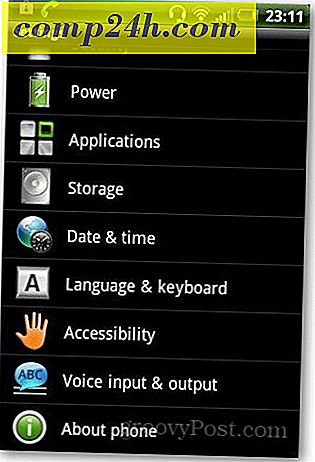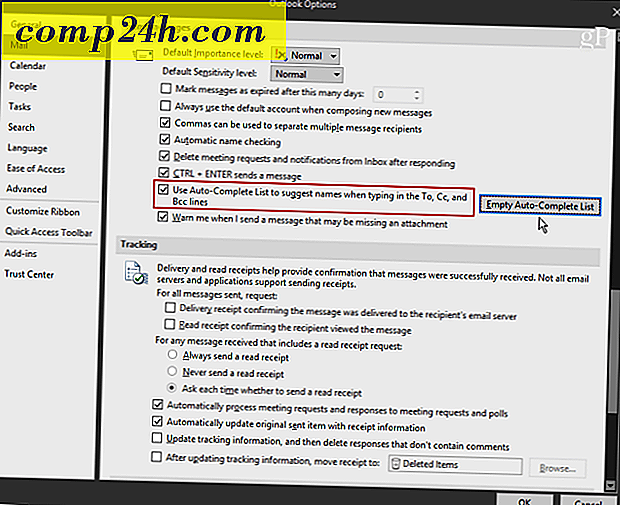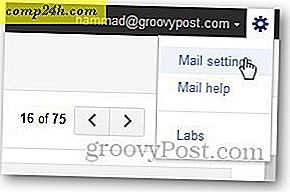Office 2013 Belgelerini Parola Korumalı PDF'ye Kaydetme
Office 2013'teki Word ve Excel, dönüştürücüden geçmek zorunda kalmadan belgeleri doğrudan PDF'ye kaydetme olanağı sunar. İşte bunu yapmak ne kadar kolay.
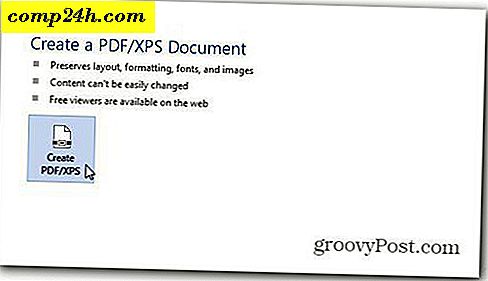
Ekran görüntüleri Word 2013 olsa da, aynı adımlar, Excel 2013'te aynı sonuçları elde edeceksiniz. Tek istisna, PDF'yi koruyan parola konusundadır. Bu özellik sadece Word 2013'te kullanılabilir.
İlk olarak, kaydetmek istediğiniz belgeyi PDF'ye açın. PDF'ye kaydetmeye hazır olduğunuzda, Word 2013 pencerenizin sol üst tarafındaki Dosya'yı tıklayın.

Şimdi, açılan pencerede Dışa Aktar'ı tıklayın.

Dışa Aktar altında, PDF / XPS Belgesi Oluştur seçeneğinin seçili olduğundan emin olun ve ardından sağdaki PDF / XPS Oluştur düğmesine tıklayın.

Bir Explorer penceresi alacaksınız, PDF'yi Kaydetme Türü As'ın yanında seçtiğinizden emin olun. Dosyanın büyüklüğünün yanı sıra PDF'nin kaydedilmesini istediğiniz yeri seçin. Yayınlamak için kullanmak istiyorsanız, Standart'ı seçin. Sadece web görüntüleme için ise, Minimum boyut iyi olacaktır. Yayınla'yı tıklayın.

Yukarıdaki pencere ayrıca ek ayarlar sunan bir Seçenekler düğmesine sahiptir. PDF'de kullanmak istediğiniz sayfa aralığını ve PDF'ye dahil olmayan yazdırma bilgisini seçmenizi sağlar.

Benim düşünceme göre en çirkin özellik PDF'yi koruyan bir paroladır - ve bu kolay. Belgeyi bir Parola ile Şifrele'yi işaretleyin. Tamam'a tıkladıktan sonra, doküman için iki kez bir şifre girebileceğiniz aşağıdaki pencereleri elde edersiniz. PDF'ye dışa aktarmak için Tamam'a tıklayın.

Şimdi, PDF'yi açmak istediğinizde şifreyi açmanız istenir. Groovy!

Dokümanlarınızı korumakla ilgili her şeye sahipseniz, Office 2013 dokümanlarını nasıl şifre korumalı ve şifreleyebilirsiniz.